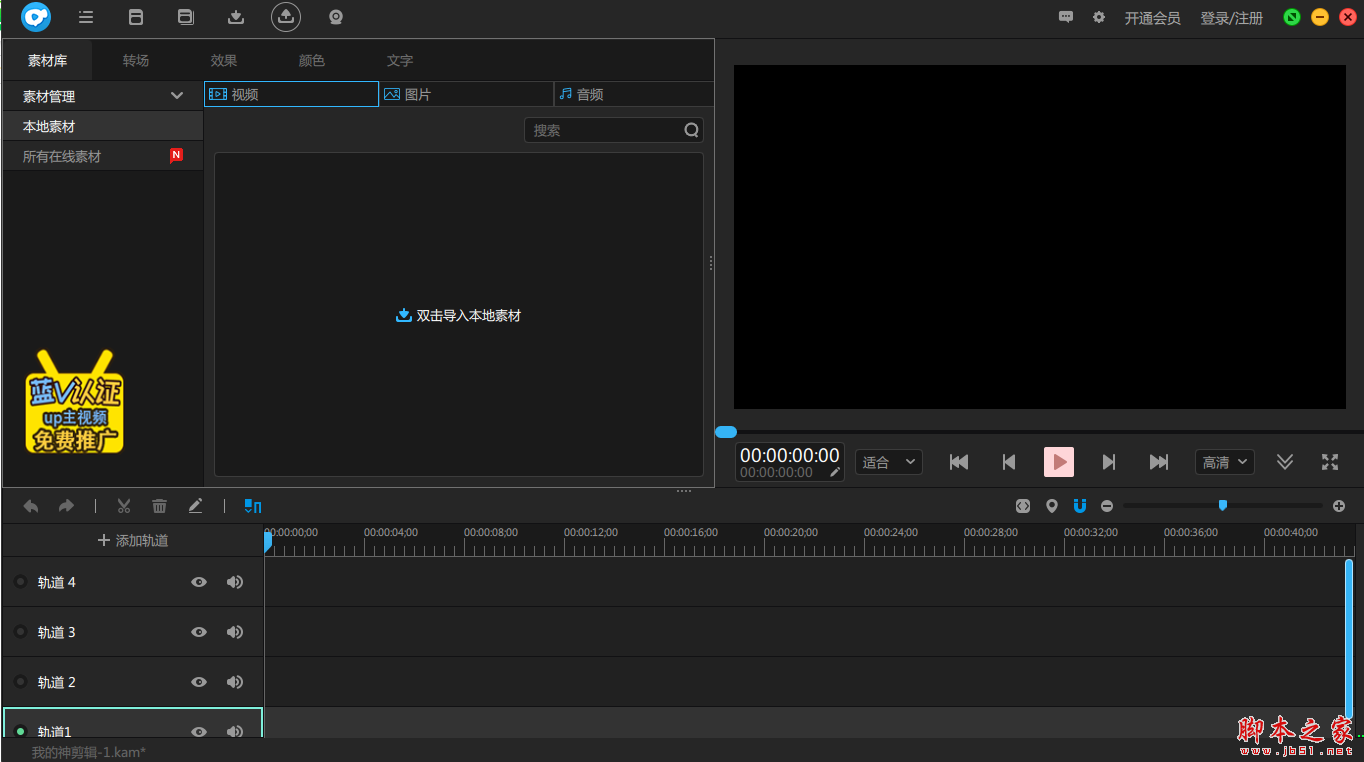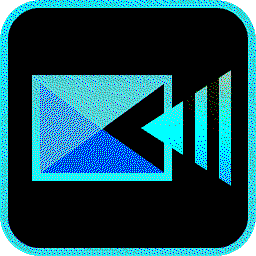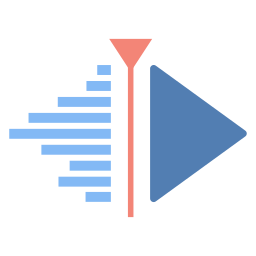详情介绍
Abelssoft MovieCut是一款由国Abelssoft软件推出的视频剪切剪辑软件,软件的主要功能是将电影文件和视频文件中不需要的部分裁剪掉,只保留你认为有用的部分。这样可以更好地提高用户的观看体验,删减没用或者作用不大的部分,让整个视频变得更有质量,本站提供的是该软件可的安装版本,欢迎需要的朋友前来本站下载使用。

软件功能
像专业人士一样编辑视频
如果您可以像专业人士一样编辑视频,该怎么办?现在,您可以使用MovieCut给您的家人,朋友和同事留下深刻印象。将视频剪切为最佳场景,调整暗景中的亮度或仅添加音乐。您可以在几分钟内优化视频。
简单如ABC
简单但有效的GUI是我们的商标。只需点击几下,您就可以获得令人印象深刻的结果。没有任何先前的知识!
支持多种格式
数字世界中的视频格式太多,无法密切关注所有这些视频。 Abelssoft也负责处理并支持所有常见的视频格式,因此您可以在所有设备上播放视频文件。
使用方法
1、下载并解压,双击 [Abelssoft MovieCut 2019 v5.1 Retail.exe] 安装软件。






2、运行软件后点击中间的Input New Video添加视频文件。

3、选择一个要剪辑的视频文件,点击打开。
4、视频正在播放,可以通过下方的绿色区域拖动视频进度。

功能介绍
简单如ABC
当然,MovieCut认为典型的Abelssoft承诺只需点击几下即可创建专业的结果。我们的设计团队的出色工作使得用户界面简洁明了,同时提供强大的功能。如果其他程序可能会让您太多按下按钮,我们希望删除所有这些不必要的混乱,并为您提供您所需要的。
有用的效果和过滤器
您想与世界其他地方分享您喜爱的新视频吗? MovieCut也会照顾到这一点,除了经典导出外,您还可以将视频上传到YouTube。只需点击一下!
在YouTube上发布您的视频
您想与世界其他地方分享您喜爱的新视频吗? MovieCut也会照顾到这一点,除了经典导出外,您还可以将视频上传到YouTube。只需点击一下!
支持多种视频格式
许多程序只能播放一些视频格式。这使得挫折不可避免。 MovieCut的开发是为了消除这种挫败感。它支持所有常见的视频格式,让您轻松处理录制的视频。
详细介绍
如今的视频可以在几秒钟内完成,包括智能手机,平板电脑或摄像机。但有时它们可??能太大,太暗,太无聊。 MovieCut是Abelssoft的一个新Windows程序,可以立即为每个用户服务。它可以在几秒钟内剪切视频,减轻黑暗场景,并通过向场景添加情绪音乐来添加决赛。

快速录制的视频包含珍贵的时刻:孩子们的第一步,孙女的戏剧表演,婚礼上的舞蹈表演或度假的激动人心的短途旅行。
不幸的是,并非所有视频都处于最佳状态,无法存储或呈现给家庭。它们中的大多数太长或者在拍摄时太暗。此外,风景记录可以有一个特殊的音轨,以避免无聊。

这些问题是由MovieCut进行的。 Abelssoft的这款Windows软件可以从视频中删除所有无聊的(用户选择的)场景,并且只保留电影的最佳段落。该软件易于处理,适用于各种用途,同时提供专业的结果。
可以将JPG或PNG图形永久显示为徽标或水印。这种方式视频变得更加个性化。并非全部:该程序提供了许多过滤器和效果来编辑电影,因此即使视频太暗,软件也可以点亮视频,因此细节清晰可辨。

由于数字图像稳定器,抖动稳定。结果是一部稳定的电影。也可以在场景中插入音轨或自己的音乐:通过这种方式,您的视频可以更有趣。只需点击几下您的计算机,即可轻松获得专业效果。
Ascora GmbH首席执行官Sven Abels博士说:“大多数人都不敢编辑他们的视频以使其更好,因为他们认为这太复杂了。这就是我们开发MovieCut易于使用而不留下质量的原因。
MovieCut官方版使用方法
1、首先第一步我们打开软件之后,在软件界面中找到添加文件图标之后点击它,准备添加想要剪切的视频文件。
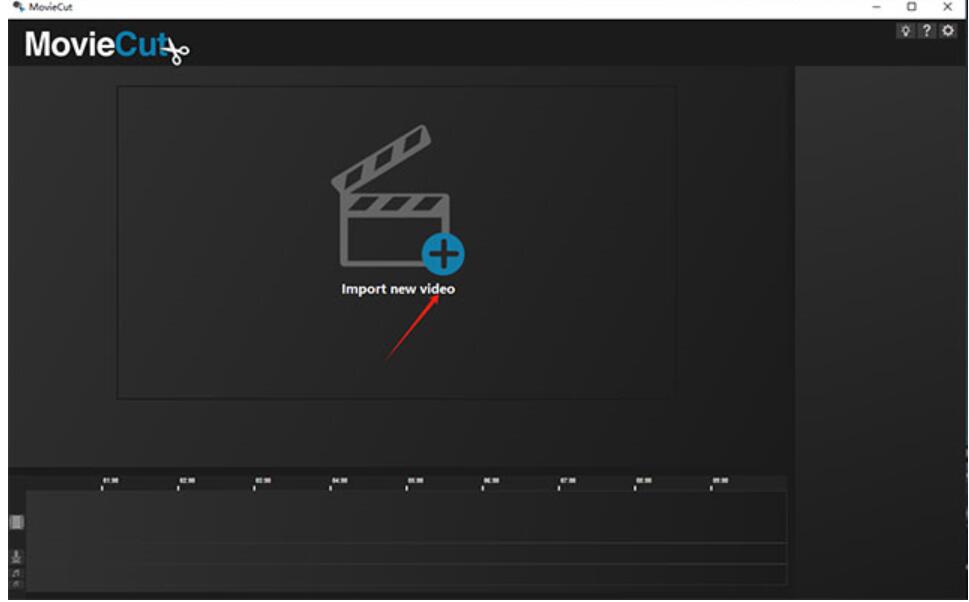
2、点击这个添加视频文件图标之后,下一步在打开的选择视频文件界面中,选中目标视频文件之后点击右下角的打开按钮。
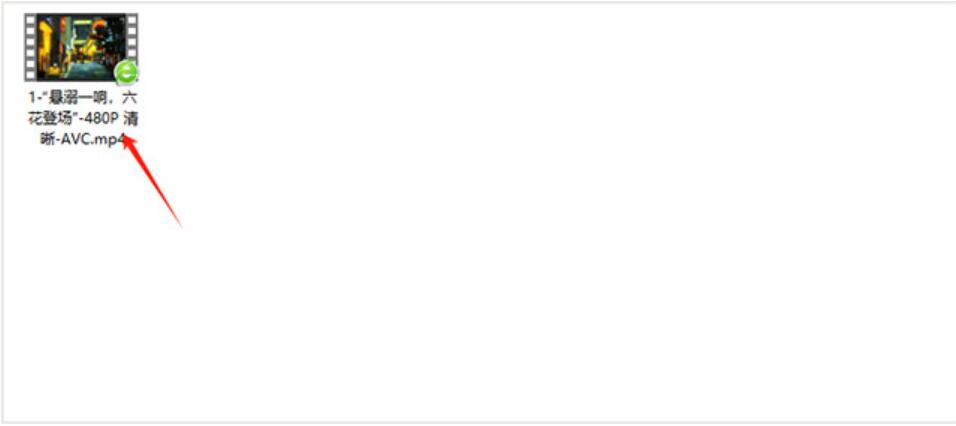
3、点击这个打开按钮将视频添加到软件界面之后,下一步我们根据自己的需求来选择想要剪切的视频片段,在界面下方的视频进度条上,按住鼠标左键拖动即可选择剪切视频的片段。
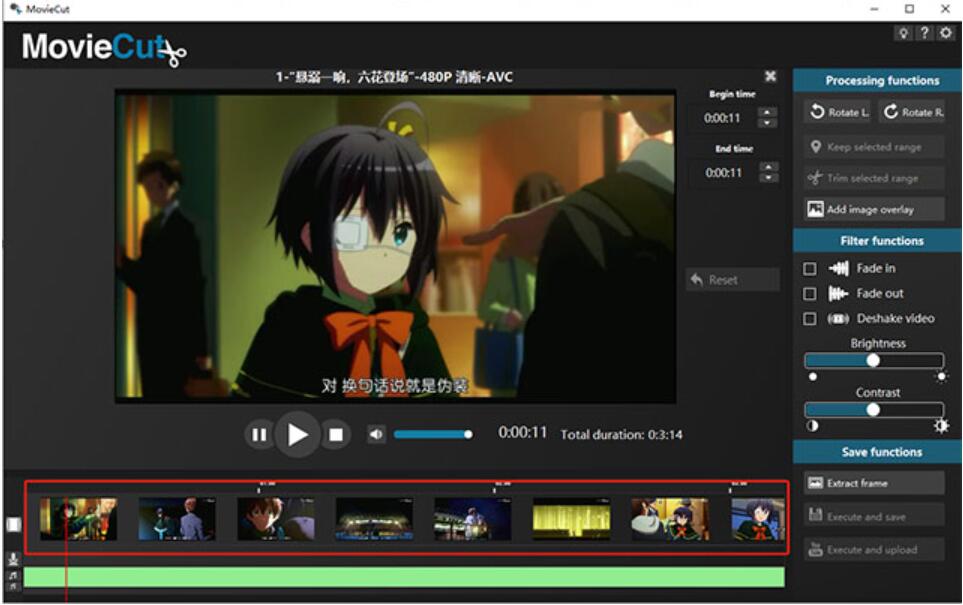
4、选择好剪切视频的片段之后,在视频画面右上方可以看到有开始时间和结束时间选项,可以查看到开始时间和结束时间的参数。
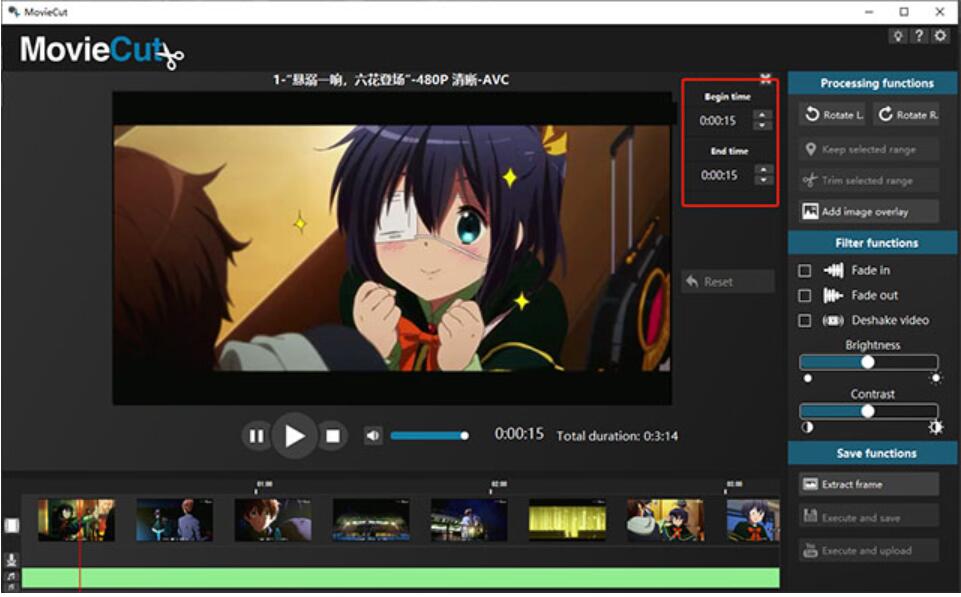
5、接下来我们就可以点击界面右上角的Trim selected range这个选项了,表示剪切选取的片段,也就是将选择的这个视频片段剪切下来
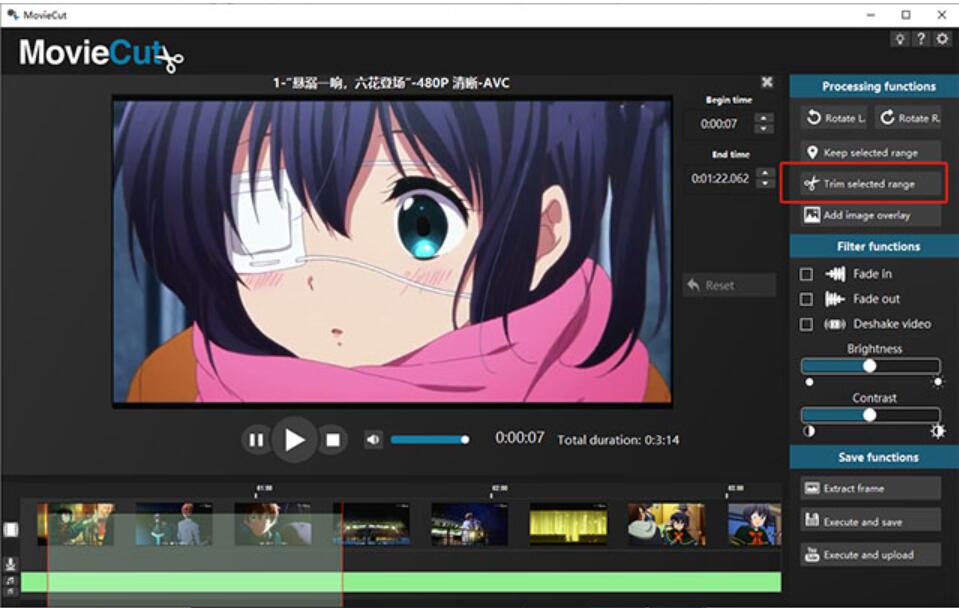
6、剪切完成之后下一步我们就可以点击界面右下角的Execute and save这个选项按钮来开始剪切视频文件并保存下来了。
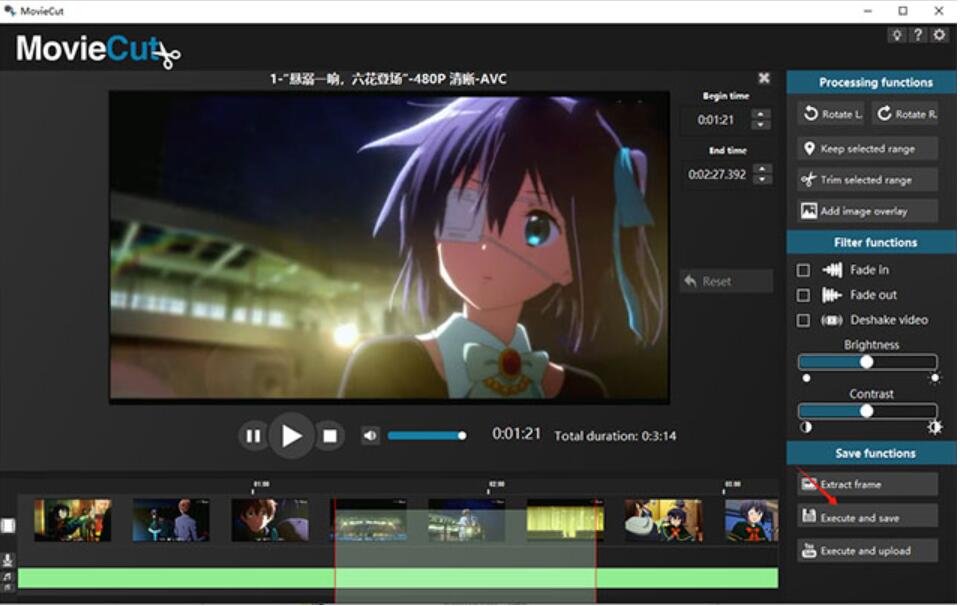
新功能
官方网站不提供有关此版本更改的任何信息。
下载地址
人气软件

剪映专业版 for Windows v6.8.0 绿色精简版
sony vegas pro 13 官方简体中文版
capcut(剪映国际版) v3.1.0 免费安装版
Adobe Premiere Pro 2024(pr2024) v24.6.1 中文正式免费版(附安
视频修复增强工具 Topaz Video AI v5.3.4 免费安装版(附图文教程
Adobe Premiere Pro 2023(Pr2023) v23.6.0.65 x64 中文破解版
威力导演CyberLink PowerDirector Ultimate v20.8.3211.0 中文激
视频修复软件 Topaz Video AI(集成OFX插件) v5.3.4 中文绿色免费
RA RM RMVB 官方分割、编辑工具RealMedia Editor 11.1.0.1222 增
剪映专业版(视频处理) v7.1.0 for Windows 官方正式版
相关文章
-
 CompressO(视频压缩工具) v1.2.0 免费安装版
CompressO(视频压缩工具) v1.2.0 免费安装版CompressO是一款基于FFmpeg的视频压缩工具,能显著减小视频文件大小,它操作简便,支持在压缩过程中取消、拖拽添加视频以及静音处理,且完全离线运行,确保用户数据安全...
-
 Adobe Speech to Text for Premiere Pro 2025(PR语音转字幕) v2.1.6 中文免费直装版
Adobe Speech to Text for Premiere Pro 2025(PR语音转字幕) v2.1.6 中文免费直装版Adobe Speech to Text 2025是一款全新PR语音转字幕转换工具,凭借 Premiere Pro 中的语音到文本功能,可以自动生成转录文本并为视频添加字幕,从而提高视频的可访问性和吸...
-
 小宾关键词消除器 V1.382 官方安装版
小宾关键词消除器 V1.382 官方安装版小宾关键词消除器支持专业识别和处理视频中的违禁词,支持多视频并行计算、自定义关键词添加、多语种识别、多格式支持等功能,适合大量视频处理需求,...
-
 Video Thumbnails Maker(视频缩略图制作软件) v26.0.0.2 绿色免费版
Video Thumbnails Maker(视频缩略图制作软件) v26.0.0.2 绿色免费版Video Thumbnails Maker是一款高效的视频缩略图创建工具,专为制作视频文件的预览图像而设计,它允许用户自定义缩略图样式和多种参数,以适应不同的应用场景,无论是家庭视频...
-
 AI视频自动剪辑大师 v5.0 中文绿色免费版
AI视频自动剪辑大师 v5.0 中文绿色免费版AI视频自动剪辑大师 是一款真正的AI批量剪辑器,视频提取音频,软件可以提取无声视频(音视频分割提取),分割视频,比如把一个视频按固定时间分割为多段...
-
 小宾视频工具箱 v1.19 官方绿色版
小宾视频工具箱 v1.19 官方绿色版小宾视频工具箱支持格式转换、视频合并、分割、语音生成等多项功能,本站提供的是这款软件的绿色免安装版本,欢迎需要的朋友下载使用,...
下载声明
☉ 解压密码:www.jb51.net 就是本站主域名,希望大家看清楚,[ 分享码的获取方法 ]可以参考这篇文章
☉ 推荐使用 [ 迅雷 ] 下载,使用 [ WinRAR v5 ] 以上版本解压本站软件。
☉ 如果这个软件总是不能下载的请在评论中留言,我们会尽快修复,谢谢!
☉ 下载本站资源,如果服务器暂不能下载请过一段时间重试!或者多试试几个下载地址
☉ 如果遇到什么问题,请评论留言,我们定会解决问题,谢谢大家支持!
☉ 本站提供的一些商业软件是供学习研究之用,如用于商业用途,请购买正版。
☉ 本站提供的Abelssoft MovieCut(视频剪辑编辑软件) 2024 v10.0 英文安装版资源来源互联网,版权归该下载资源的合法拥有者所有。